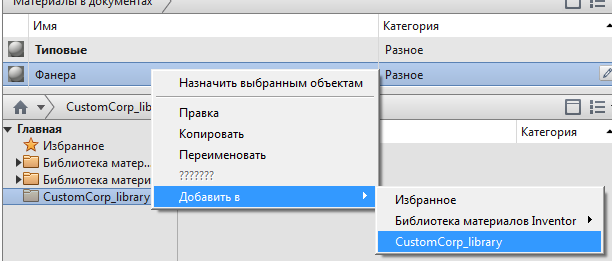Подготовка моделей и стилей к переносу
Сведения о том, какие изменения были внесены в стили и управление стилями в Inventor 2014, см. в разделеИзменения в версиях
Материалы
Материалы переносятся из стилей материалов в материалы. Эту операцию отложить нельзя. Пользовательские материалы, которые были добавлены, переносятся. Использование нового Обозревателя материалов и Редактора материалов для изменения существующих или создания новых материалов.
Вид
Необходимо помнить: перед открытием наборов данных определите, следует ли снять флажок "Реалистичное представление модели" в стилях цвета из более ранней версии. Необходимо обязательно прочесть раздел и убедиться, что получаемые результаты понятны.
Ниже приведены действия, выполняемые в ходе подготовки к переносу моделей:
Шаг 1. Создание пользовательской библиотеки.
- Начать новую деталь.
- На панели быстрого доступа нажмите кнопку "Браузер представлений":

- В нижней части панели браузера выберите
 "Управление" > "Создать библиотеку"
"Управление" > "Создать библиотеку" - Задайте расположение папки и имя для пользовательской библиотеки и нажмите "Сохранить".
Шаг 2. Добавление пользовательской библиотеки в проект.
- Выберите проект, в который требуется добавить библиотеку.
- Щелкните правой кнопкой мыши узел "Библиотека материалов" и нажмите кнопку "Добавить библиотеку".
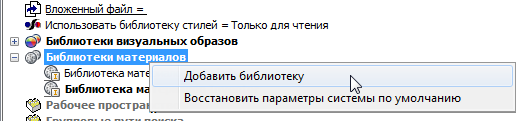
- Найдите и выберите библиотеку, которую необходимо добавить в проект. Нажмите "ОК".
- Чтобы сделать добавленную библиотеку активной и использовать ее в качестве первого источника при поиске или для ссылок, щелкните правой кнопкой мыши узел библиотеки и выберите Активная библиотека.
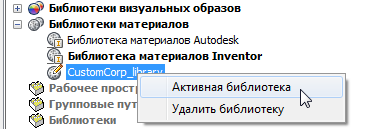
Перенос моделей
Ниже приведены два примера вариантов переноса модели и содержимого стилей.
Сценарий 1 Перенос в пользовательский файл .adsklib
Пользовательский материал определяется как часть файлов Materials.xml и Colors.xml версии 2012. Для версий 2013 и 2014 необходимо выполнить перенос пользовательских материалов в пользовательскую библиотеку .adsklib.
- Создание новой детали
- На панели быстрого доступа нажмите кнопку "Обозреватель материалов" :

- На панели инструментов обозревателя выберите Перенести стили Inventor.
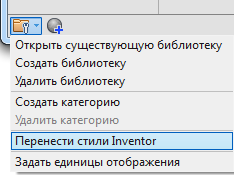
- В диалоговом окне "Перенос стилей материалов" укажите Перенести из (расположение файлов Materials.xml и Colors.xml). По умолчанию в Windows 7 путь будет следующим: C:\Users\Public\Documents\Autodesk\Inventor 2012\Design Data.
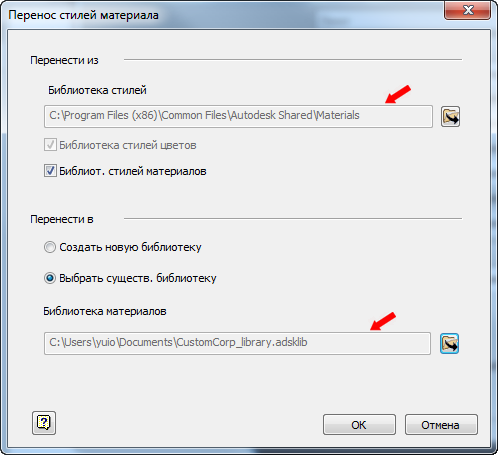
- Укажите "Перенести в" (расположение, которое обычно представляет собой файл InventorMaterialsLibrary.adsk или создаваемую пользовательскую библиотеку). По умолчанию в Windows 7 путь будет следующим: C:\Users\Public\Documents\Autodesk\Inventor 2014\Design Data\Materials.
- Перезапустите Обозреватель материалов.
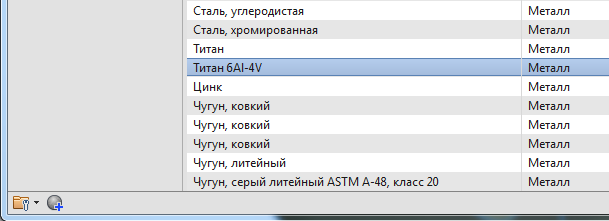
Сценарий 2Перенос отдельного стиля материала — glowingredunranium.styxml
Необходимый компонент: экспорт пользовательского стиля материала в файл с расширением styxml из Inventor 2012.
- Запустите Inventor.
- Создание файла новой детали.
- На вкладке "Управление", панель"Стили и стандарты", выберите "Редактор стилей".
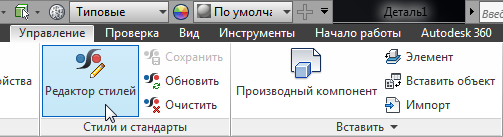
- В редакторе стилей нажмите кнопку "Импорт".

- Найдите и выберите файл *.styxml , который необходимо импортировать.
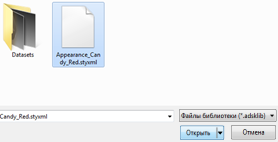
- В диалоговом окне подтверждения нажмите кнопку "Принять".

- В редакторе стилей нажмите кнопку "Закрыть". Стиль импортирован в текущий документ и располагается в папке "Представление документов".
- Откройте Обозреватель материалов; в разделе "Материалы в документах" можно будет увидеть материал. Данный материал еще пока не представлен в библиотеке для использования с другими компонентами.
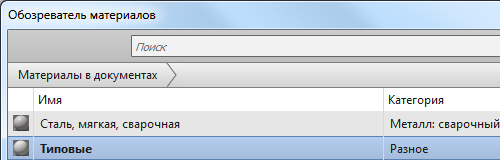
- Перетащите импортированное представление в пользовательскую библиотеку. Другой способ: щелкните правой кнопкой мыши представление и в диалоговом окне "Добавить в список" выберите библиотеку, в которой будет храниться данное представление.